Opmerking: We willen u graag zo snel mogelijk de meest recente Help-inhoud in uw eigen taal bieden. Deze pagina is automatisch vertaald en kan grammaticale fouten of onnauwkeurigheden bevatten. Wij hopen dat deze inhoud nuttig voor u is. Kunt u ons onder aan deze pagina laten weten of de informatie nuttig voor u was? Hier is het Engelstalige artikel ter referentie.
Kunt u contact houden ontvangen bij wijzigingen in documenten en items op uw SharePoint-site door meldingen van wijzigingen door echt Simple Syndication (RSS), ontvangen als uw site is geconfigureerd stuurt.
Een andere manier om meldingen is om waarschuwingen te gebruiken. Zie maken een melding naar een melding ontvangen wanneer een bestand of map wijzigingen in SharePointvoor meer informatie.
3 januari 2017 bijgewerkt met behulp van feedbackvan klanten.
Overzicht
RSS is een technologie waarmee u updates wilt ontvangen in een gestandaardiseerde indeling van verschillende sites in één keer. RSS-feeds worden weergegeven in een RSS-lezer met updates en abonnementen van andere sites.
U kunt weergeven en abonneren op RSS-feeds voor een lijst of bibliotheek of zelfs een weergave waarin u hebt de gegevens gefilterd of aangepast van de kolommen.
Met behulp van RSS-feeds kunt u updates van verschillende sites samenvoegen in één RSS-lezer. RSS-feeds verschijnen met vaste tussenpozen in een RSS-lezer, waar u mogelijk al abonnementen op andere typen informatie, zoals hoofdpunten van nieuws- of blogsites, beheert. Er zijn verschillende typen RSS-lezers, waaronder zelfstandige lezers, browsers zoals Windows Internet Explorer en e-mailprogramma's zoals Microsoft Outlook.
Opmerking: Voordat u RSS-feeds ontvangen kunt, de serverbeheerder moet RSS-feeds in Centraal beheer inschakelen en de beheerder van de RSS-feeds voor de site op de pagina Site-instellingen moet zijn ingeschakeld. Informatie over het inschakelen van RSS-feeds Zie beheren RSS-feeds voor een site of siteverzamelingte vinden.
Abonneren op een RSS-feed voor een lijst of bibliotheek
Opmerking: Afhankelijk van de manier waarop uw browser of systeem is ingesteld, is deze procedure mogelijk niet beschikbaar of wijken de stappen af. Neem contact op met de eigenaar of beheerder van de site voor meer informatie.
-
Navigeer naar de lijst of bibliotheek waaraan u wilt abonneren en voer een van de volgende handelingen uit:
Voor SharePoint Online, klikt u op terug naar klassieke SharePoint en klik vervolgens op lijst of bibliotheek.
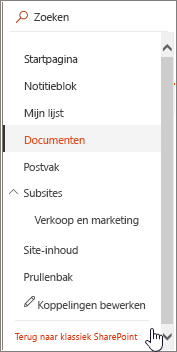
Voor SharePoint 2016, 2013 of 2010, klikt u op lijst of bibliotheek.
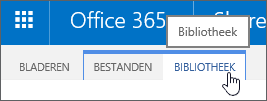
Voor de SharePoint-2007, klikt u op de Acties menu

Opmerking: De naam van dit tabblad varieert afhankelijk van het type lijst of bibliotheek waarvoor u een waarschuwing wilt maken. Voor een agendalijst heet dit tabblad bijvoorbeeld Agenda.
Tip: Als uw webbrowser de mogelijkheid biedt een abonnement op een weergave te nemen, wordt in dit stadium mogelijk een RSS-knop actief op de werkbalk. In dat geval kunt u zich direct op de lijst of bibliotheek abonneren door op deze knop te klikken. Als deze functie niet beschikbaar is in uw browser, voert u de stappen in de rest van deze procedure uit.
-
Ga op een van de volgende manieren te werk:
Voor SharePoint Online, 2016, 2013, 2010, in de groep delen en bijhouden , klikt u op RSS-Feed.
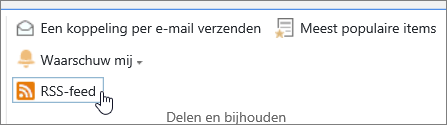
SharePoint 2007, klikt u op RSS-Feed weergeven.
Opmerking: Als de knop RSS-Feed is uitgeschakeld, RSS mogelijk uitgeschakeld voor beide deze sites of voor de volledige siteverzameling. Zie uw sitebeheerder.
-
Op de RSS-feed-pagina die in een browservenster verschijnt, volgt u de instructies voor hoe u zich kunt abonneren op de feed. Klik bijvoorbeeld op Abonneren op deze feed .

-
Volg eventuele aanvullende instructies in uw RSS-lezer, browser of e-mailprogramma.
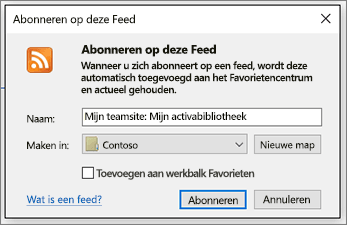
Opmerking: Als u er vanuit de lezer niet in slaagt zich via de abonnementkoppeling op de feed te abonneren, volgt u de aanwijzingen in de RSS-lezer om de URL van de feed te kopiëren en in de lezer te plakken.
Abonneren op een RSS-feed voor een weergave van een lijst of bibliotheek
Als u gemachtigd bent om een weergave te wijzigen, kunt u zich abonneren op een RSS-feed voor een specifieke weergave. Hierdoor kunt u zich op de hoogte laten stellen van wijzigingen in informatie die alleen in die weergave zichtbaar is.
In sommige webbrowsers kunt u zich op een weergave abonneren door op een RSS-knop op de browserwerkbalk te klikken.
-
Ga naar de lijst of bibliotheek waaraan u wilt abonneren en een van de volgende handelingen uit:
-
Voor SharePoint Online, klikt u op de Weergaveopties

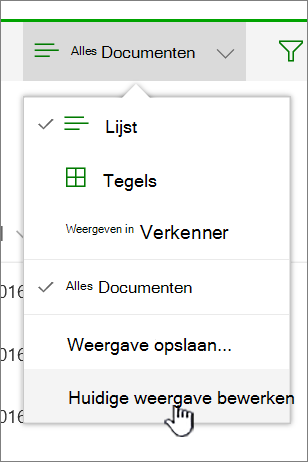
-
Voor SharePoint 2016, 2013 of 2010, klikt u op lijst of bibliotheek.
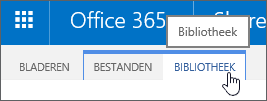
-
Voor de SharePoint-2007, klikt u op het menu Beeld .

Als u de weergave die u abonneren wilt op nog niet hebt geopend, selecteert u de juiste weergave in de vervolgkeuzelijst Huidige weergave .
Opmerking: De naam van dit tabblad varieert afhankelijk van het type lijst of bibliotheek waarvoor u een waarschuwing wilt maken. Voor een agendalijst heet dit tabblad bijvoorbeeld Agenda.
-
-
Voer een van de volgende handelingen uit:
In SharePoint Online klikt u op huidige weergave bewerken.
In SharePoint 2016, 2010 en 2013, Klik op Weergave wijzigen.
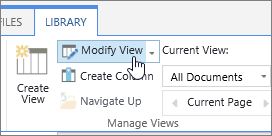
In de SharePoint-2007, klik op Weergave wijzigen.
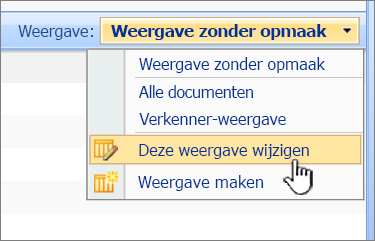
-
Klik in de sectie naam op de RSS-knop

-
Op de RSS-feed-pagina die in een browservenster verschijnt, volgt u de instructies voor hoe u zich kunt abonneren op de feed. Klik bijvoorbeeld op Abonneren op deze feed .

-
Volg eventuele aanvullende instructies in uw RSS-lezer, browser of e-mailprogramma.
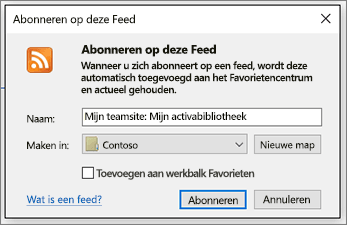
Opmerking: Als u er vanuit de lezer niet in slaagt zich via de abonnementkoppeling op de feed te abonneren, volgt u de aanwijzingen in de RSS-lezer om de URL van de feed te kopiëren en in de lezer te plakken.
Hoe kan het beter?
In dit artikel handig is? Zo ja, laat het ons weten onder aan deze pagina. Zo handig niet, laat het ons weten wat was duidelijker is of ontbrekende. Neem uw versie van SharePoint, OS en browser. Controleer of de feiten, in het dialoogvenster toevoegen en bijwerken in dit artikel gebruiken we uw feedback.










